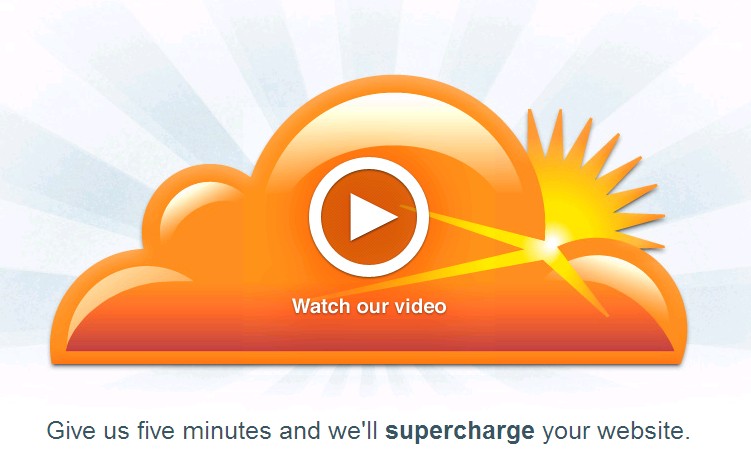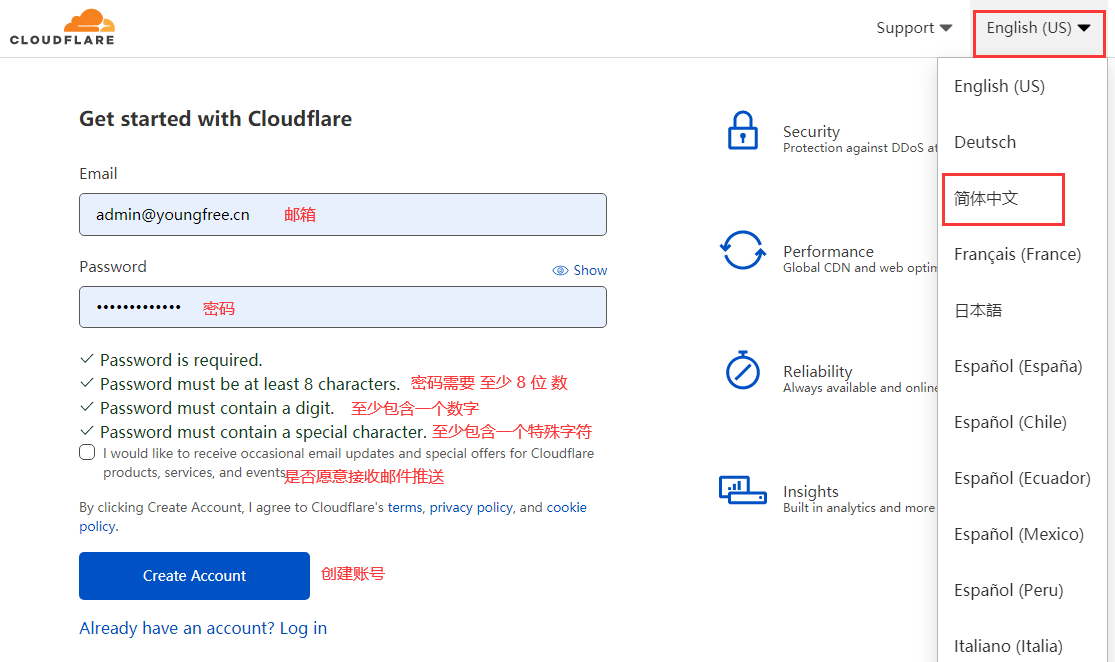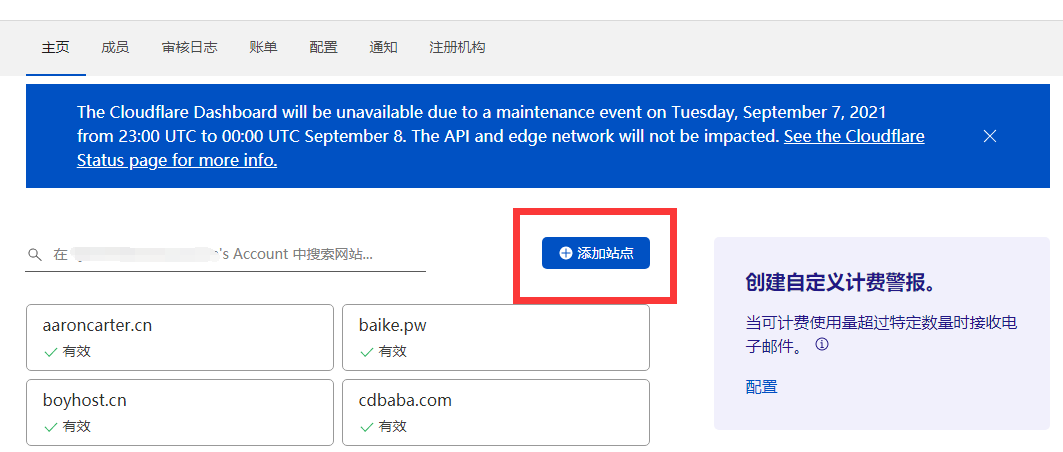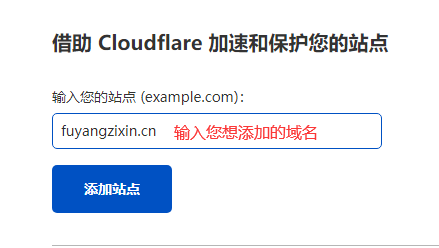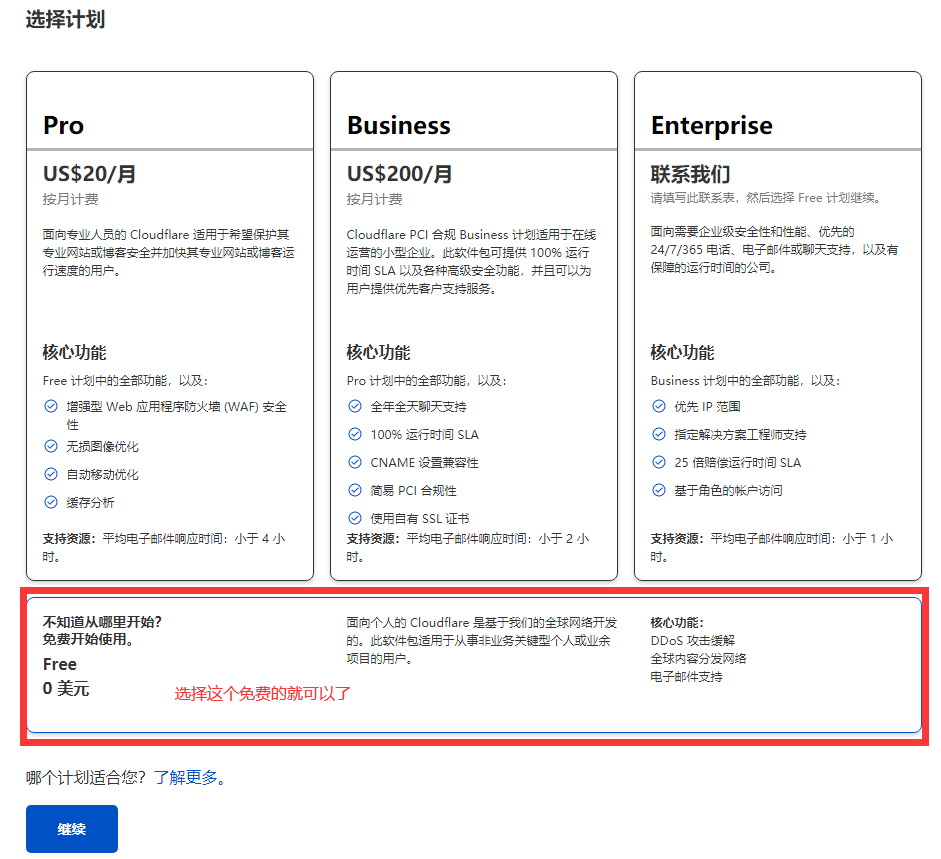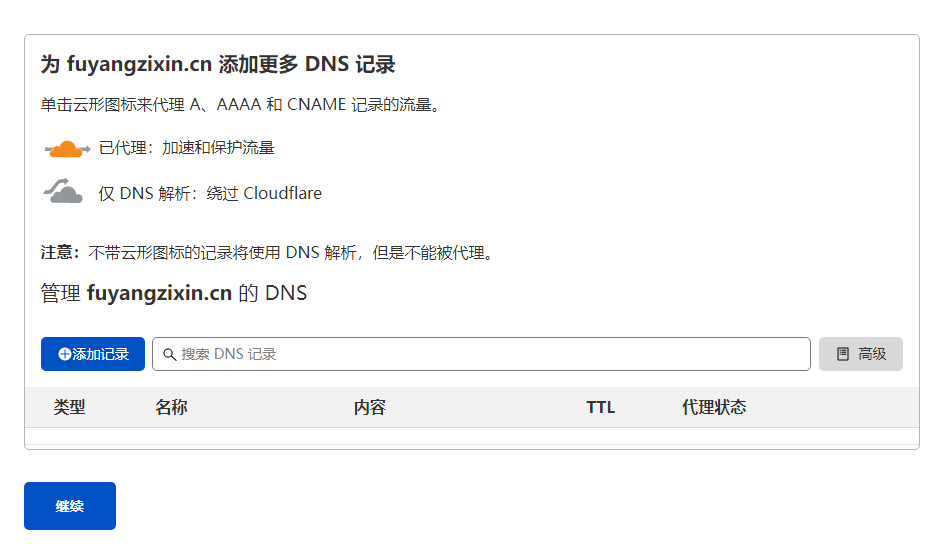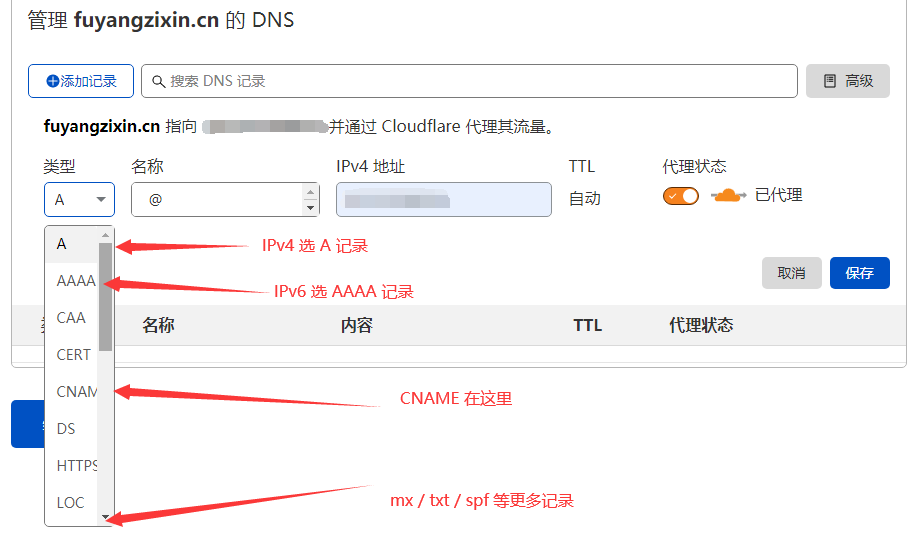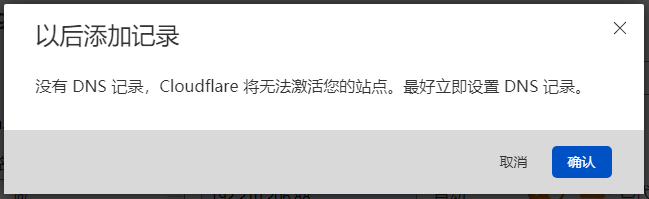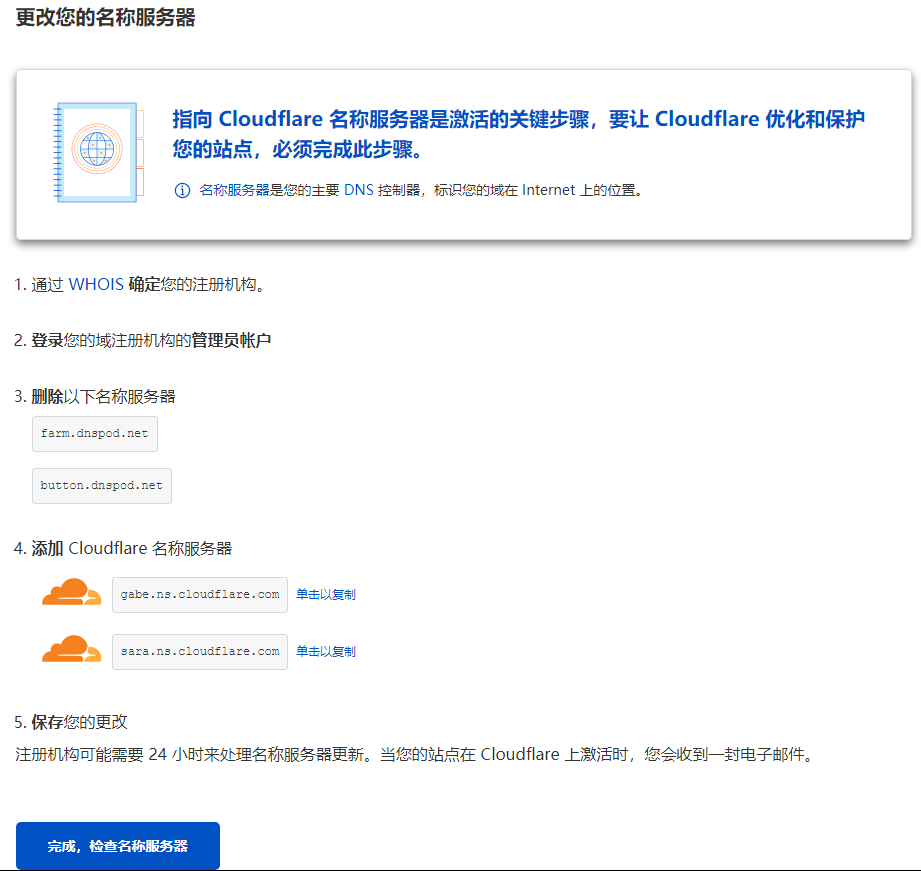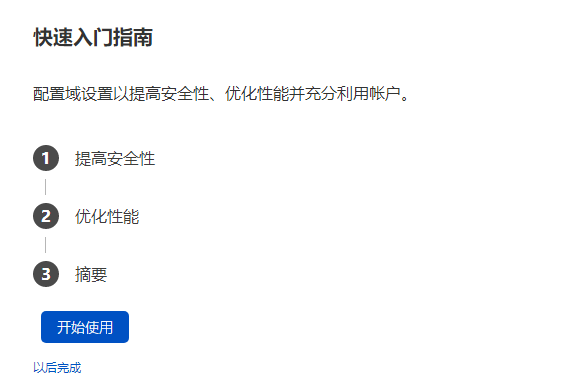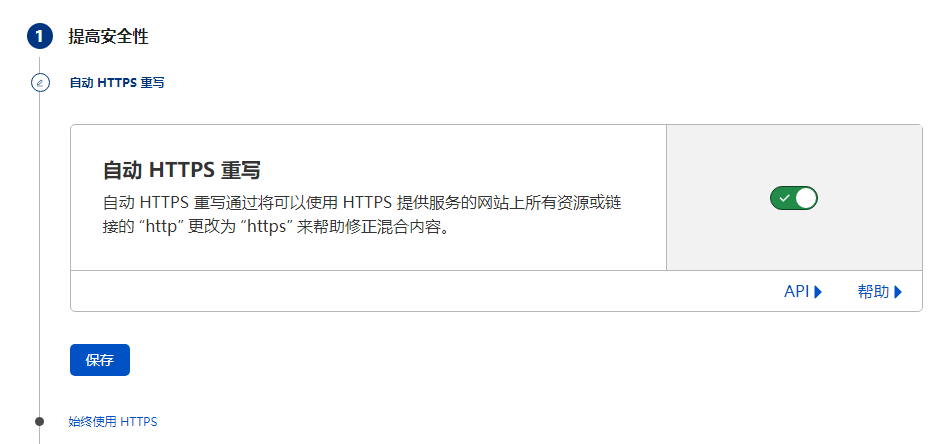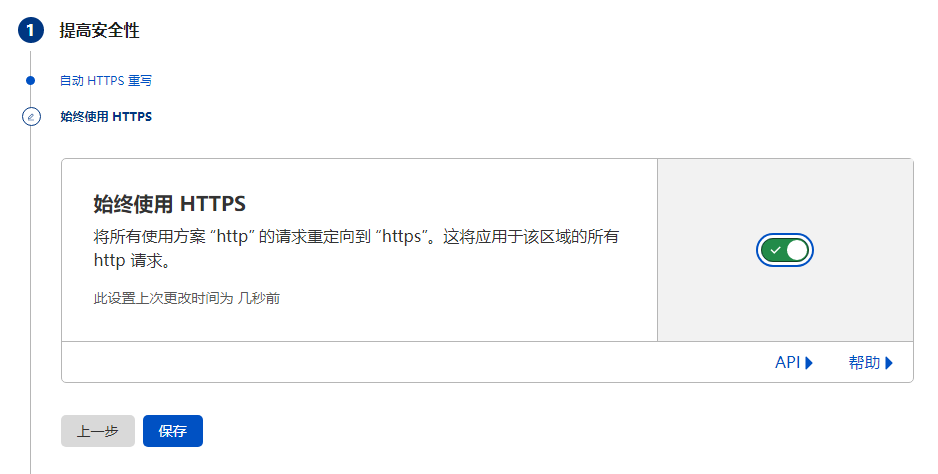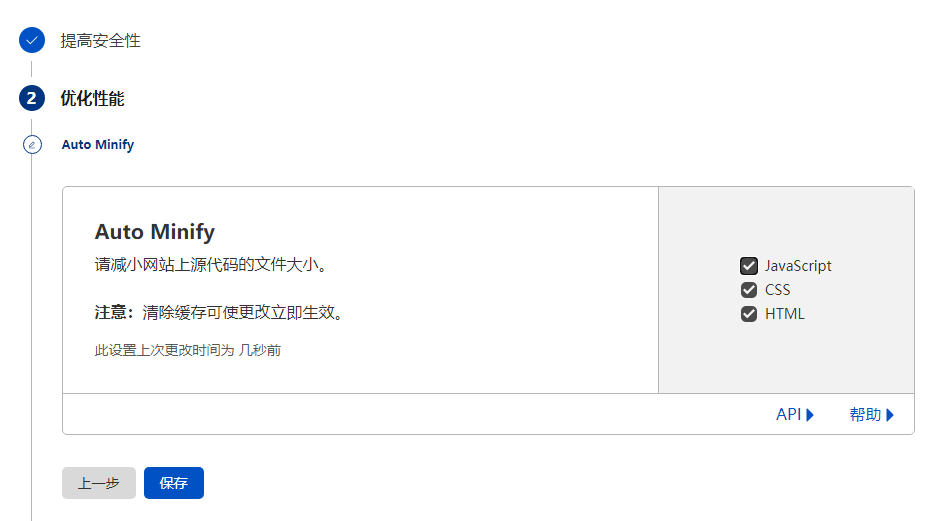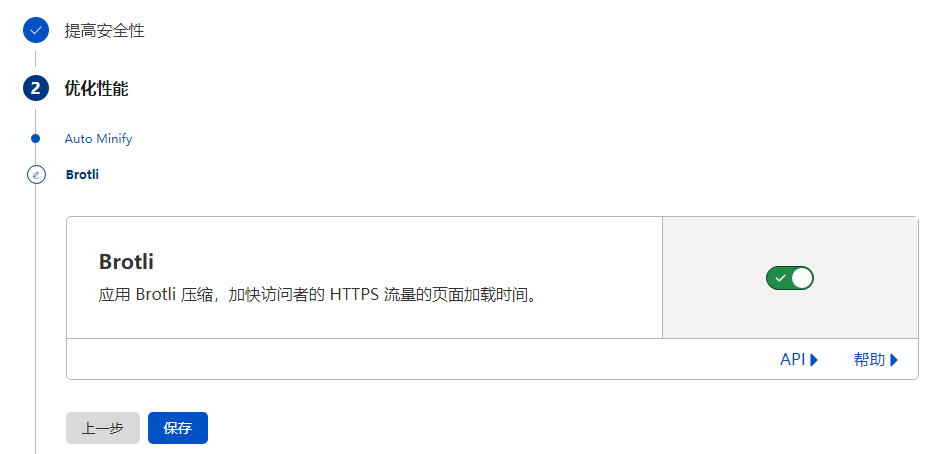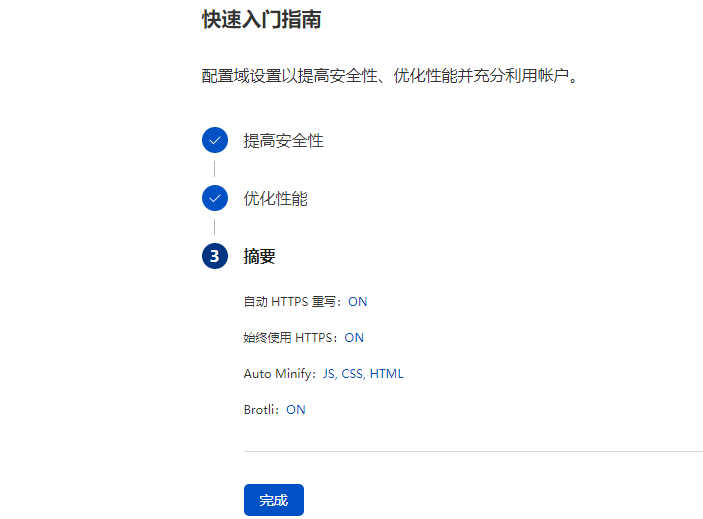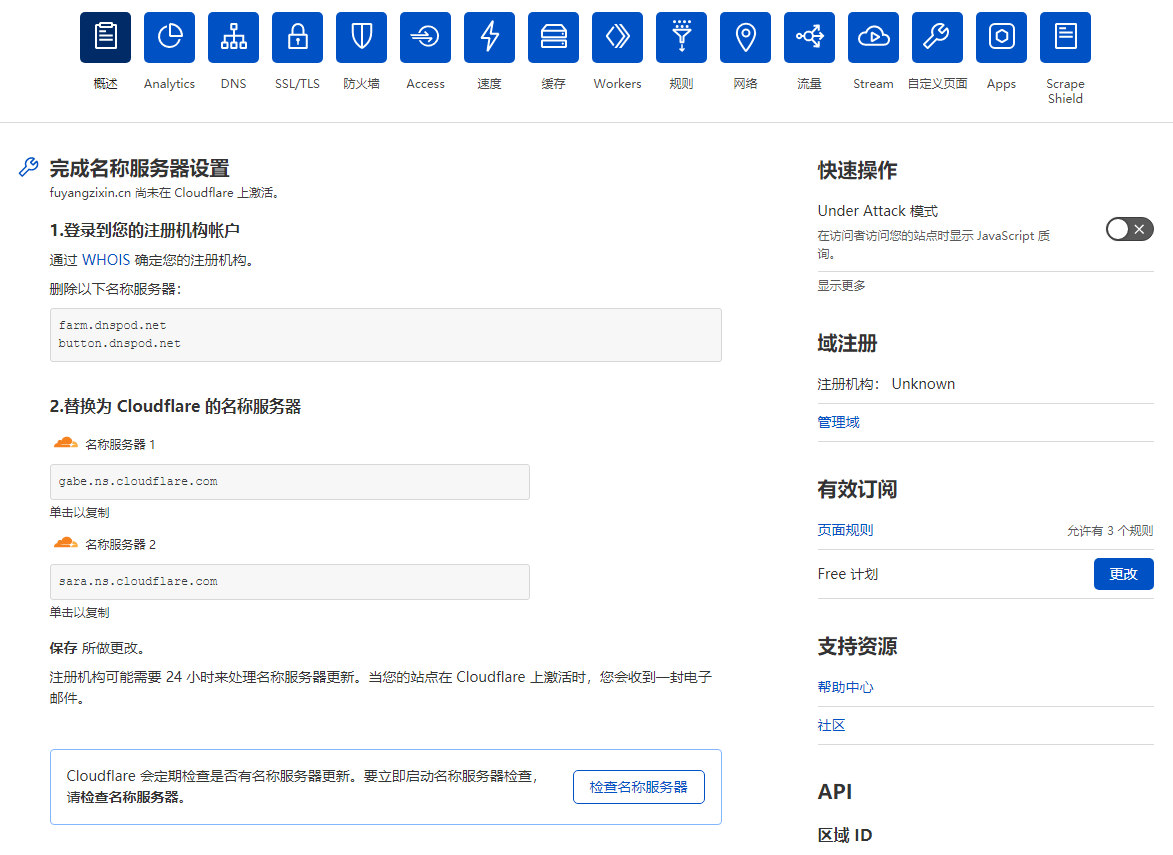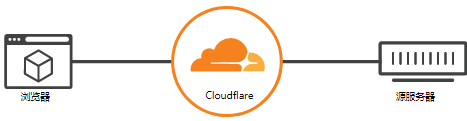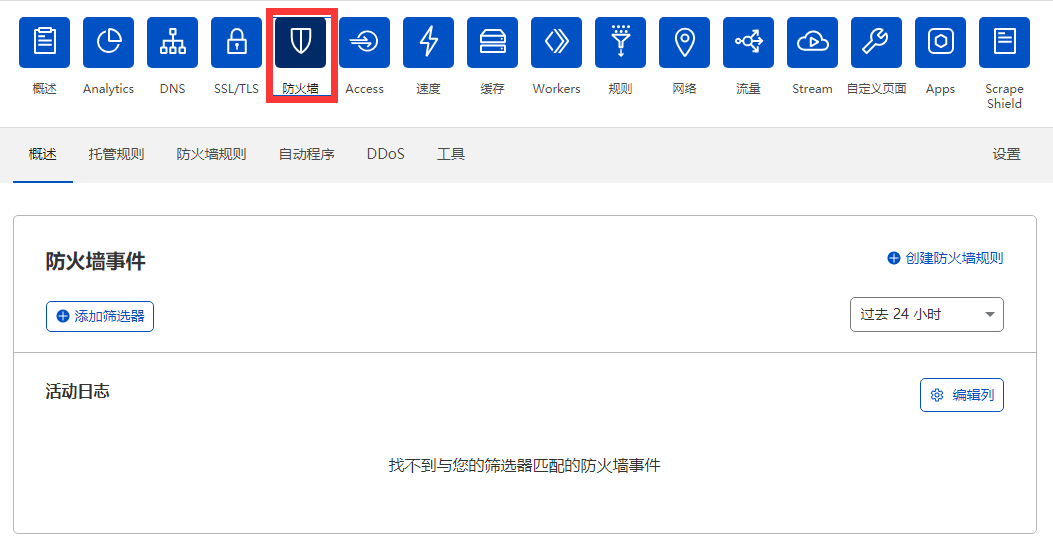在使用 CloudFlare 的免费 CDN 前,我们需要了解什么是 CloudFlare CDN,以及为什么要使用 CloudFlare CDN,这两个问题,Young Free 在 2012年 就已经写过了,虽然过了很多年了,但是内容核心依旧可以参考,详情请查看:
国内CDN加速服务太烧钱了,效果又不是很好,免费的真心让人心寒,而CloudFlare 提供网站加速服务,为站长解决了 jpg/JS/CSS 这些静态文件到 CDN 上的问题,并且通过它部署在全球各大洲的缓存结点服务器,提供高效的加速服务。这一切,完全免费哦!无限流量!
在了解基础知识后,我们一起注册一个 CloudFlare CDN 的账号,并添加一个域名。
注册 CloudFlare CDN 账号
首先,我们打开 CloudFlare 的注册网址: https://dash.cloudflare.com/sign-up
虽然 CloudFlare (简称 CF)已经支持简体中文了,但是该注册网址默认还是英文的,可以点击右侧 English(US) 选项,更改语言为 简体中文。如下图:
这里多一句嘴,邮箱用您自己的邮箱哈,别用我的,曾经有小伙伴按照我的教程走,邮箱填的我的,总是过不去,跑来找我麻烦,Young Free 我委屈死了。?
填写完信息,点击 Create Account 按钮,就会登录后台,这时你可以先验证邮箱,也可以稍后验证,Young Free 忘记截图了,这里就不为了截图重新注册一个账号了。进入后台,会默认自动让我们添加域名。
CloudFlare CDN 添加域名
如果默认没弹出添加域名的对话框,那么,请点击蓝色按钮 添加站点
在弹出的对话库里,输入您想要添加到 CloudFlare CDN 中的域名,例如,Young Free 计划给小外甥做的网站,fuyangzixin.cn , 接下来点击 添加站点 按钮。
CloudFlare CDN 选择计划
添加站点后,会跳到选择计划的界面,这里我们直接扒拉到最底部,选择 Free 计划,不要钱,对,就选择这个。如果您站点都到了选择付费计划的地步,您也不会来看我的教程了,所以,放心的选择免费计划吧。
CloudFlare CDN 扫描 DNS 解析
如果您是正在使用的域名,会扫描到您的 DNS 域名解析记录,请检查一下是否全面,不全,您可以在这里补充,也可以稍后再添加。默认情况下,新域名无法扫描到您的 DNS 解析记录,这时,我们就需要自行添加 DNS 解析记录,如下图
CloudFlare 很强大的一点是,提供的 DNS 解析记录类型真是难遇对手,比国内付费版的其他 DNS 解析托管都要丰富,当然,缺点也有,不如国内可以分线路解析。
您也可以选择这个时候不添加域名解析记录,点击 确认,稍后添加。
确认好 DNS 解析记录后,我们需要按照 CloudFlare 的提示,将我们域名的 NS 记录 转移到 CloudFlare 指定的记录,这样才能完成接入。
要完成这一步,需要您回到您域名注册商处进行更改,如果您不会,可能需要您联系您的域名注册商协助您更改,或者,您也可以留言,Young Free 帮助你查找对应的教程,甚至为您写一篇图文教程。
快速部署 CloudFlare CDN
在您更改 NS 记录到 CloudFlare 指定的 NS 记录后,点击上图中蓝色按钮 完成,检查名称服务器,无论是否成功,都会跳到快速入门指南界面,我们趁此生效间隙,快速完成部署。
提高安全性
鼠标单击 1 提高安全性,会看到下图,我们确认 自动HTTPS 重写 开关是绿色的,如果不是,请打开。并点击保存。
接着点击 始终使用 HTTPS 按钮,确保选项开关也是绿色打开状态,如果不是,请打开。并点击保存。
优化性能
这里我们勾选 Auto Minify 的所有选项 JavaScript / CSS / HTML ,让 CF 帮我们自动压缩源代码文件的大小,节约传输时间。注意保存哦。
在 Brotli 选项卡里,我们打开开关,让 CloudFlare 利用新技术,加快访问速度。
快速部署配置概览
在我们确认保存后,会显示我们当前的配置供我们检查,我们也可在此时进行更改,确认之后,点击 完成 按钮。
等待 CloudFlare CDN 接管
由于更改 NS 记录最长需要 72 小时,这里并不会实时显示接入状态,不过并不影响我们进行后面的配置,你可以随时回到本页,检查名称服务器 的生效状态。
在等待 DNS 生效期间,不如进行更多配置:
DNSSEC 即 Domain Name System Security Extensions 是 DNS安全扩展,是由IETF提供的一系列DNS安全认证的机制。在您的 DNS 之上添加的一层验证,给域名解析来个双重验证。本文介绍了如何启用 DNSSEC 验证。
HTTPS,是以安全为目标的 HTTP 通道,在HTTP的基础上通过传输加密和身份认证保证了传输过程的安全性。这个系统提供了身份验证与加密通讯方法。本文简单介绍了利用 CloudFlare CDN 为网站配置 HTTPS 服务。
本文简单介绍了如何最基本的配置 CloudFlare 的 Firewall 防火墙,设定访问规则、开启自动程序鉴别、配置 IP 访问规则、设定安全访问级别来进一步保护我们的站点。